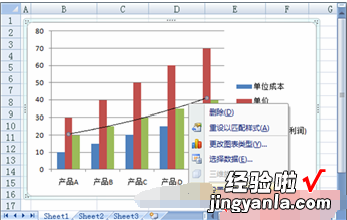经验直达:
- Excel柱状图上方加趋势线
- 在excel中如何在柱状图上添加趋线图
一、Excel柱状图上方加趋势线
- 打开笔记本电脑,双击运行需要设置的Excel文件

请点击输入图片描述
- 点击并拖拽鼠标,选中全部内容 , 或点击【Ctrl A】进行全选
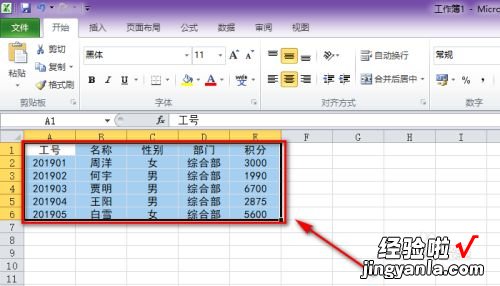
请点击输入图片描述
- 单击击上方菜单栏中的【插入】选项后,单击下方功能区图表右侧的小箭头图标
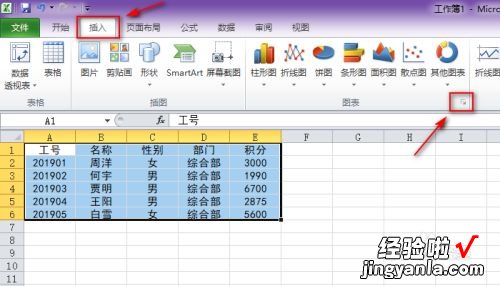
请点击输入图片描述
- 在弹出的插入图表窗口,选中柱形图中的簇状柱形图后,点击确定按钮
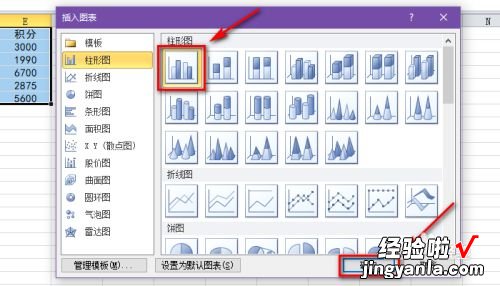
请点击输入图片描述
- 表格中将出现一个与之前选中数据相对应的簇状柱形图
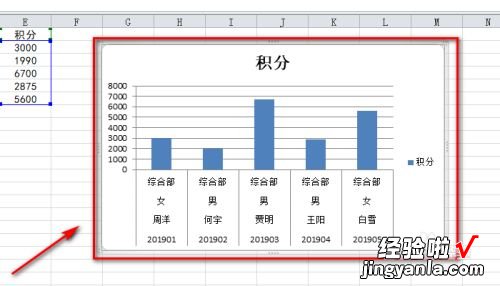
请点击输入图片描述
- 在上方图表工具功能区,单击【布局】按钮
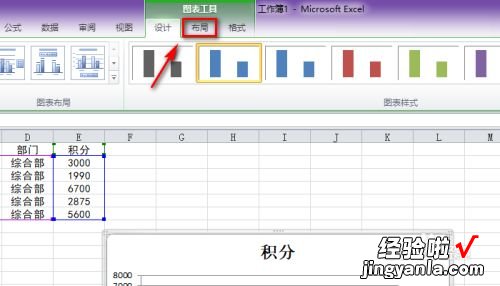
请点击输入图片描述
- 在布局功能区下,单击【趋势线】图标
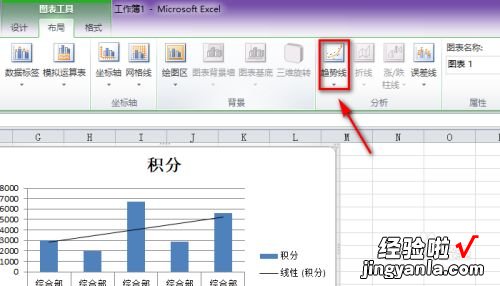
请点击输入图片描述
- 弹出下拉菜单,单击选择【线性趋势线】选项
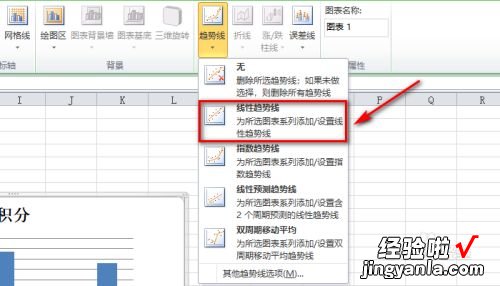
请点击输入图片描述
- 簇状柱形图将增加一条线性趋势线,即表明趋势线添加成功
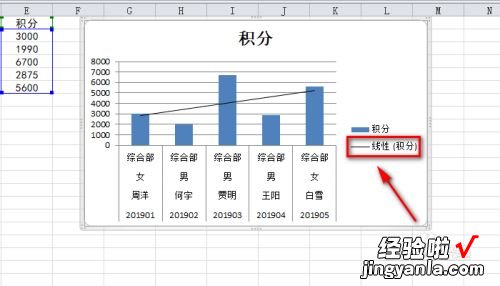
请点击输入图片描述
- 总结:
1.打开电脑,双击运行Excel文件,选中全部数据;
2.单击插入功能下图表右侧的小箭头图标,选择簇状柱形图 , 点击确定;
3.表格中增加一个柱形图后,选择图表工具的布局选项,单击下方的趋势线图标;
4.在下拉菜单中单击线性趋势线,柱形图增加一条线性趋势线即可 。
二、在excel中如何在柱状图上添加趋线图
操作步骤:
【在excel中如何在柱状图上添加趋线图 Excel柱状图上方加趋势线】(1)选中要为其添加趋势线的图表,并切换到“图表工具”的“布局”上下文选项卡,单击“分析”选项组中的【趋势线】按钮 , 并从下拉列表中执行【指数趋势线】命令,如图1所示 。

(2)该命令将打开“添加趋势线”对话框,在“添加基于系列的趋势线”列表框中 , 选择目标趋势的类型,例如“单位利润”的发展趋势,如图2所示 。

(3)单击【确定】按钮,返回图表,并用鼠标右键单击刚刚添加的趋势线形状,并执行【设置趋势线格式】命令 , 如图3所示 。